Hàm AND trong Excel là gì? Cách sử dụng kèm ví dụ chi tiết
Hàm AND trong Excel là gì? Cách sử dụng kèm ví dụ chi tiết
Người ta thường sử dụng hàm AND trong Excel để kiểm tra tính logic của các điều kiện. Vậy công thức của hàm AND trong Excel là gì và cách dùng như thế nào? Đọc ngay bài viết dưới đây để tìm hiểu chi tiết về hàm AND cũng như cách kết hợp với các hàm khác.
Hàm AND trong Excel là gì? Sử dụng hàm AND để làm gì?
Hàm AND trong Excel là được sử dụng để xác định tất cả các điều kiện trong một ô dữ liệu có đúng hay không. Ngoài việc dùng hàm AND đơn lẻ, người dùng còn có thể kết hợp với các hàm kiểm nghiệm logic khác. Ví dụ hàm AND kết hợp với hàm IF, hoặc OR.
Việc sử dụng hàm AND sẽ giúp bạn:
- Kiểm tra độ đúng, sai của các dữ liệu khi cần xét nhiều giá trị logic trong cùng một trang tính.
- Sau khi có kết quả đúng/ sai ở ô đầu tiên của bảng dữ liệu, chỉ cần vài thao tác đơn giản đã kiểm tra được toàn bộ. Điều này cho thấy hàm AND còn giúp bạn thao tác dễ dàng và chuyên nghiệp hơn khi dùng Excel.
- Ngoài ra, hàm này còn kết hợp với nhiều hàm khác như IF, OR,... . Do đó xét được nhiều giá trị cùng lúc, hỗ trợ công việc bạn tốt hơn.
Cú pháp của hàm AND
Hàm AND trong Excel có cú pháp như sau: =AND(logical1,[logical2],...)
Trong đó: Logical1, Logical2,...: là các mệnh đề logic.
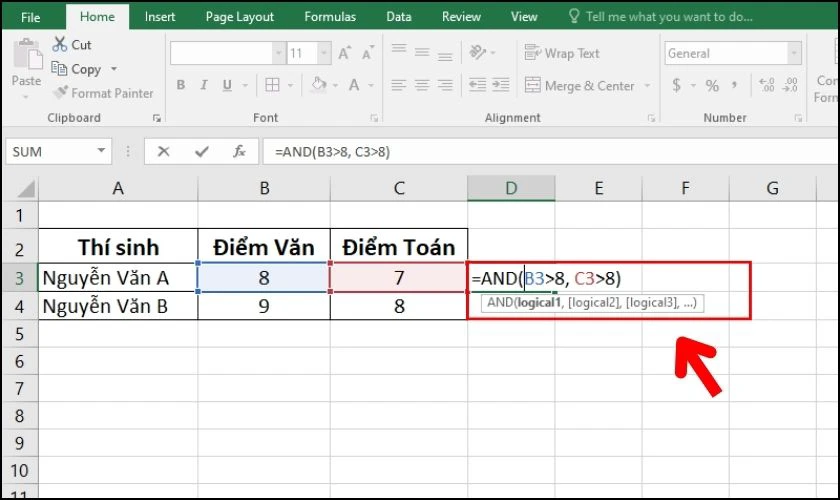
Kết quả của hàm AND chỉ trả về hai giá trị là True hoặc False. Khi các mệnh đề logic đang xét đều đúng thì hàm trả về True. Ngược lại, hàm sẽ trả về False nếu có một mệnh đề bất kỳ trong bảng logic bị sai.
Cách dùng hàm AND trong Excel
Để dễ hiểu hơn về hàm AND được sử dụng như thế nào. Bạn có thể xem qua 2 ví dụ sau đây:
Xem thông tin gợi ý tách chữ trong excel đơn giản, dễ thực hiện nhất. Đừng bỏ lỡ!
Ví dụ 1: Dưới đây có bảng dữ liệu bao gồm các thông tin: Họ và tên học sinh, giới tính và điểm thi môn Văn. Trong đó, có 5 học sinh gồm 3 Nam và 2 Nữ. Hãy sử dụng hàm AND để thực hiện kiểm tra số học sinh Nam trong lớp đạt điểm môn Văn trên 7.
Để tìm ra kết quả trong bảng dữ liệu theo yêu cầu trên, bạn có 2 điều kiện cần xét là:
- Logical 1 là học sinh Nam
- Logical 2 là môn Văn phải lớn hơn hoặc bằng 7 điểm.
Mình sẽ áp dụng công thức hàm AND theo các bước sau:
Bước 1: Mở trang tính bạn cần kiểm tra dữ liệu logic. Nhập cú pháp hàm AND: =AND(B2='Nam',C2>=7) vào ô kết quả để kiểm tra.
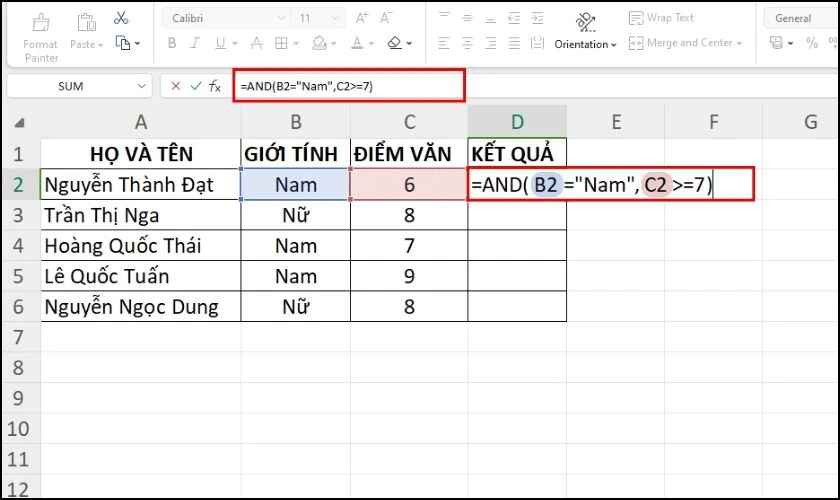
Trong đó:
- AND: là lệnh hàm.
- B2='Nam' và C2>=7. Đây là điều kiện để xét duyệt là học sinh Nam và điểm môn Văn lớn hơn hoặc bằng 7.
Bước 2: Nhấn Enter để hoàn tất nhập hàm và kết quả sẽ được trả như hình dưới đây:
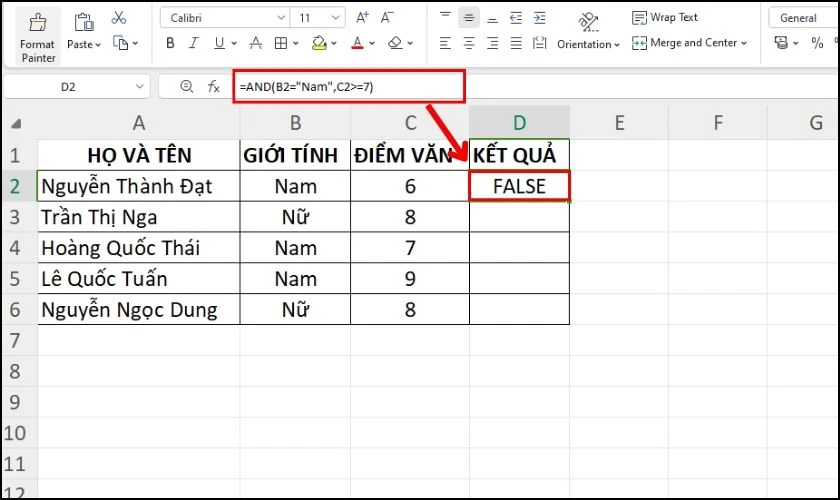
Với ô dữ liệu đầu tiên, bạn sẽ nhận được kết quả là “FALSE”. Vì có một trong hai điều kiện không đạt. Đó chính là điểm môn Văn của học sinh này không đạt trên 7.
Bước 3: Tiếp tục bấm vào góc phải dưới của kết quả và kéo giữ cho đến hết bảng dữ liệu.

Bước 4: Cuối cùng, bạn sẽ nhận được kết quả của toàn bộ bảng dữ liệu như sau:
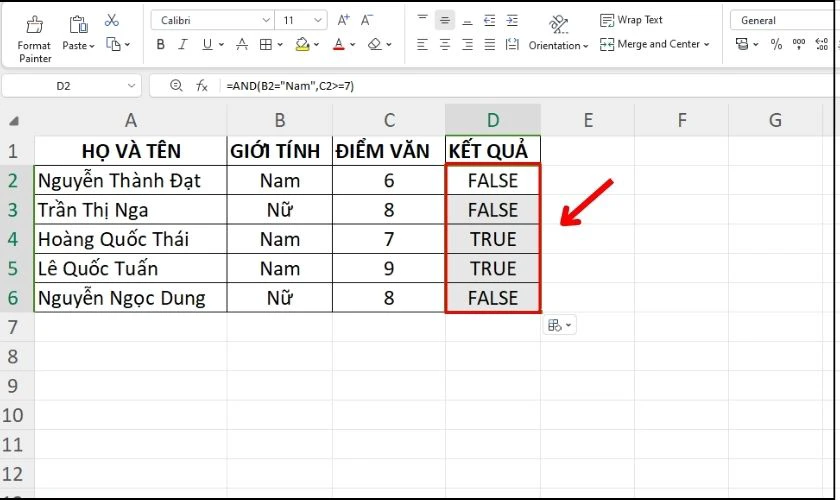
Qua ví dụ trên bạn nhận được 2 kết quả TRUE. Nghĩa là chỉ có bạn “Thái” và “Tuấn” là học sinh nam thỏa điều kiện môn Văn trên 7 điểm.
Bạn đã biết cách vận dụng hàm unique trong excel? Đây là bài viết dành cho bạn.
Ví dụ 2: Tương tự với bảng số liệu trên. Tiếp tục sử dụng hàm AND để xét duyệt các học sinh trong lớp đủ điều kiện điểm trên trung bình.
Để xét kết quả đạt học sinh trung bình, có 2 điều kiện cần xét là:
- Logical 1 là điểm môn Văn phải lớn hơn hoặc bằng 5.
- Logical 2 là điểm môn Toán phải lớn hơn hoặc bằng 5.
Bạn sẽ áp dụng công thức hàm AND theo các bước như sau:
Bước 1: Trong bảng dữ liệu Excel, bạn nhập hàm =AND(B2>=5,C2>=5) vào ô kết quả để kiểm tra.
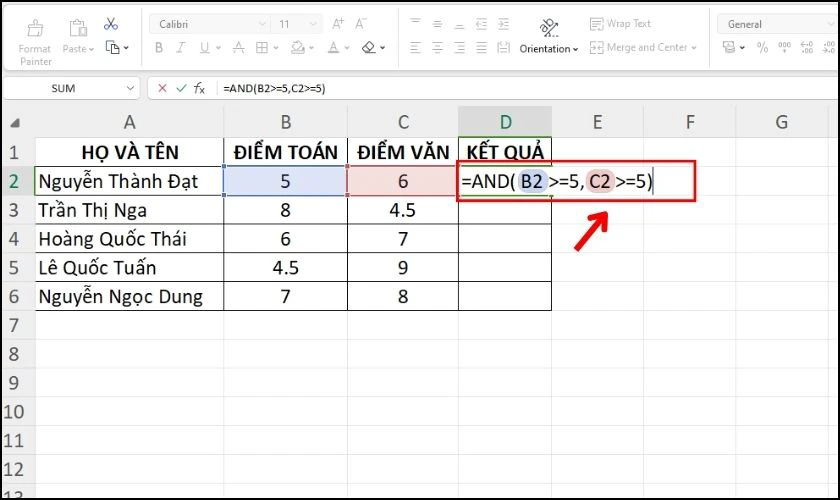
Trong đó:
- AND: là lệnh hàm.
- B2>=5 và C2>=5. Đây là điều kiện môn toán và văn phải lớn hơn hoặc bằng 5 để đạt điểm trên trung bình.
Bước 2: Nhấn phím Enter để hiển thị kết quả. Sau đó dùng trỏ chuột kéo góc phải phía dưới để hiển thị các kết quả còn lại.
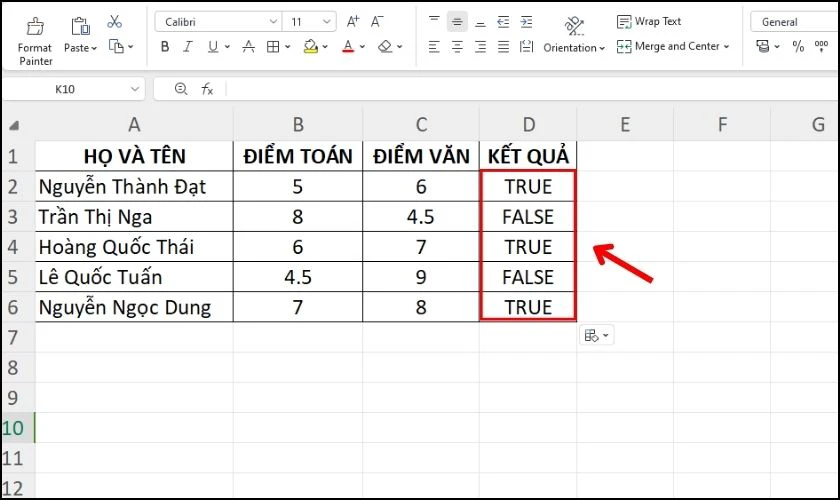
Trong bảng tính có 2 kết quả FALSE. Tức là bạn “Nga” và “Tuấn” đã không đủ điểm trên trung bình do có môn Toán hoặc Văn dưới 5 điểm.
Hàm COUNT trong Excel là gì? Hướng dẫn sử dụng hàm COUNT trong Excel chi tiết, xem ngay!
Sự kết hợp giữa hàm AND và IF trong Excel
Hàm AND thường được sử dụng kết hợp với hàm IF để xét nhiều logic cùng lúc với nhau. Với sự kết hợp này công việc của bạn sẽ được xử lý nhanh chóng và hiệu quả hơn.
Cú pháp
Cú pháp của hàm AND và IF kết hợp được viết như sau:
=IF(AND(logical1,[logical2],...),Value_if_true,[Value_if_False])
Trong đó:
- Logical1, Logical2,...: Là các mệnh đề logic trong hàm AND.
- Value_if_true. Là giá trị mà hàm sẽ trả về TRUE nếu các mệnh đề trong hàm AND đều đúng.
- Value_if_false. Là giá trị mà hàm sẽ trả về FALSE nếu có một mệnh đề trong hàm AND không thỏa mãn điều kiện.
Ví dụ minh họa
Sử dụng hàm AND kết hợp hàm IF để phân loại kết quả học sinh Giỏi trong bảng dữ liệu dưới đây. Nếu cả 3 điểm Toán, Văn và Anh đều lớn hơn hoặc bằng 8 thì học sinh đó xếp loại ĐẠT. Còn nếu có điểm dưới 8 thì học sinh đó KHÔNG ĐẠT.
Bước 1: Tại ô cần hiển thị kết quả, bạn nhập công thức =IF(AND(B2>=8,C2>=8,D2>=8),'ĐẠT','KHÔNG ĐẠT') để kiểm tra điều kiện.
- Với B2>=8,C2>=8,D2>=8 lần lượt là điều kiện xét điểm môn Toán, Văn, Anh của học sinh đầu tiên trong danh sách.
- Ba giá trị này có mối quan hệ với nhau sẽ được đặt trong hàm AND.
- Các tiêu chí xếp loại ĐẠT hoặc KHÔNG ĐẠT được sử dụng cho hàm IF.
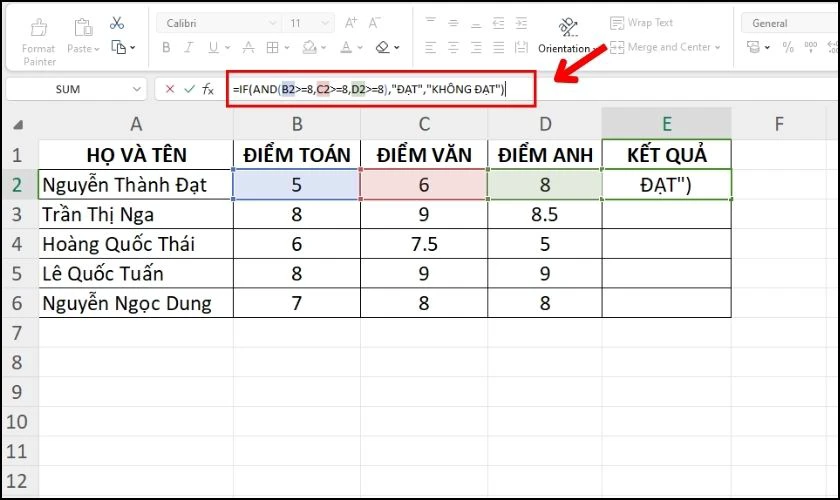
Bước 2: Nhấn phím Enter để hiển thị kết quả trong ô đầu tiên. Sau đó dùng trỏ chuột kéo giữ góc phải dưới cho đến hết bảng dữ liệu để hiển thị các kết quả còn lại.
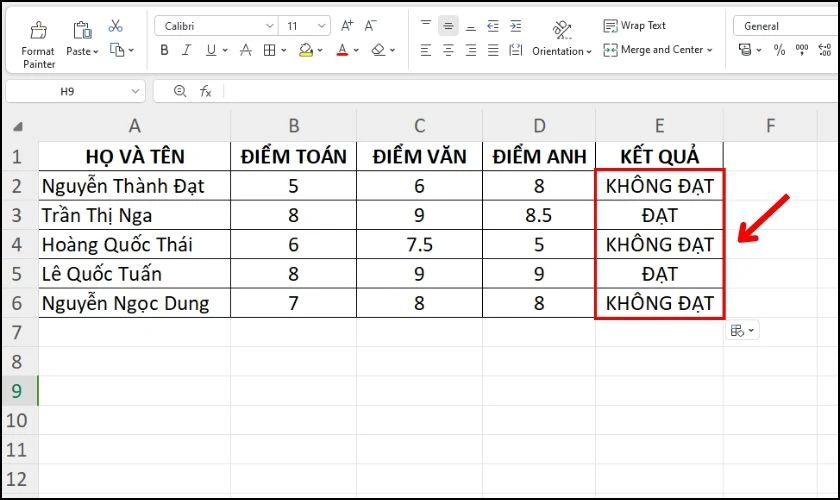
Cuối cùng, chỉ có Nga và Tuấn là đủ điều kiện “ĐẠT” học sinh Giỏi vì điểm cả 3 môn đều lớn hơn hoặc bằng 8.
Tham khảo bài viết về cách sử dụng hàm IF trong excel chi tiết nhất, có ví dụ minh họa cụ thể.
Một số lưu ý khi sử dụng hàm AND trong Excel
Khi sử dụng công thức hàm AND hay AND IF trong Excel, bạn cần lưu ý một số vấn đề sau để tránh bị lỗi:
- Bắt buộc phải có dấu bằng (=) trước khi nhập công thức của hàm.
- Nếu ô tham chiếu được chỉ định không chứa giá trị logic thì hàm AND trả về lỗi #VALUE!.
- Đối với hàm kết hợp, các điều kiện tương ứng của hàm AND được đặt trong dấu ngoặc đơn.
- Các giá trị đúng, sai của hàm IF phải được điền trong dấu ngoặc kép (“”). Đây là cú pháp chuẩn của hàm IF AND.
- Công thức hàm AND hay IF AND chỉ dùng để kiểm tra các điều kiện đúng hay sai. Không sử dụng cho các phép toán cộng, trừ, nhân, chia.
Kết luận
Nếu biết cách sử dụng hàm AND trong Excel sẽ giúp bạn xác định các dữ liệu đúng hay sai một cách đơn giản và nhanh chóng hơn. Hy vọng các hướng dẫn trong bài viết trên sẽ giúp cho bạn vận dụng các phép tính trong Excel hiệu quả hơn. Đừng quên để lại bình luận bên dưới và chia sẻ bài viết nếu thấy các thông tin này hữu ích nhé!
Bạn đang đọc bài viết Hàm AND trong Excel là gì? Cách sử dụng kèm ví dụ chi tiết tại chuyên mục Excel trên website Điện Thoại Vui.

Tôi là Trần My Ly, một người có niềm đam mê mãnh liệt với công nghệ và 7 năm kinh nghiệm trong lĩnh vực viết lách. Công nghệ không chỉ là sở thích mà còn là nguồn cảm hứng vô tận, thúc đẩy tôi khám phá và chia sẻ những kiến thức, xu hướng mới nhất. Tôi hi vọng rằng qua những bài viết của mình sẽ truyền cho bạn những góc nhìn sâu sắc về thế giới công nghệ đa dạng và phong phú. Cùng tôi khám phá những điều thú vị qua từng con chữ nhé!





